Manual de uso de Logic Pro para iPad
-
- ¿Qué es Logic Pro?
- Áreas de trabajo
- Trabajar con botones de función
- Trabajar con valores numéricos
- Deshacer y rehacer cambios en Logic Pro para iPad
-
- Introducción a las pistas
- Crear pistas
- Crear pistas con arrastrar y soltar
- Seleccionar el tipo de pasaje por omisión para una pista de instrumento de software
- Seleccionar pistas
- Duplicar pistas
- Reordenar las pistas
- Cambiar el nombre de las pistas
- Cambiar los iconos de pista
- Cambiar los colores de las pistas
- Usar el afinador en pistas de audio
- Mostrar la pista de salida en el área de pistas
- Eliminar pistas
- Editar parámetros de pista
- Iniciar una suscripción de Logic Pro
- Cómo obtener ayuda
-
- Introducción al explorador
- Buscar sonidos en el explorador
- Trabajar con samples en el explorador
- Gestionar preajustes de módulo en el explorador
- Gestionar los patrones y plantillas del secuenciador de pasos en el explorador
- Añade tus propias carpetas de samples al explorador
- Descargar paquetes de sonidos adicionales
-
- Introducción a las superficies de interpretación
- Utilizar los controles laterales con las superficies de interpretación
- Usar la superficie de interpretación Teclado
- Usar la superficie de interpretación “Pads de percusión”
- Usar la superficie de interpretación Diapasón
- Usar la superficie de interpretación “Tiras de acordes”
- Usar la superficie de interpretación “Tiras de guitarra”
-
- Introducción a la grabación
-
- Antes de grabar instrumentos de software
- Grabar instrumentos de software
- Grabar tomas adicionales de instrumentos de software
- Grabar en varias pistas de instrumentos de software
- Grabar varios dispositivos MIDI en diversas pistas
- Grabar audio e instrumentos de software simultáneamente
- Fusionar grabaciones de instrumentos de software
- Borrar espacios en blanco en las grabaciones de instrumentos de software
- Reemplazar grabaciones de instrumentos de software
- Direccionar MIDI internamente a pistas de instrumento de software
- Grabar con el modo de monitorización de baja latencia
- Utilizar el metrónomo
- Utilizar el compás de entrada
-
- Introducción a los arreglos
-
- Introducción a los pasajes
- Seleccionar pasajes
- Cortar, copiar y pegar pasajes
- Trasladar pasajes
- Eliminar vacíos entre pasajes
- Retardar la reproducción de pasajes
- Acortar pasajes
- Reproducir pasajes en loop
- Repetir pasajes
- Silenciar pasajes
- Dividir y unir pasajes
- Expandir/comprimir pasajes
- Separar un pasaje MIDI por tono de nota
- Bounce de pasajes in situ
- Cambiar la ganancia de pasajes de audio
- Normalizar los pasajes de audio en el área de pistas en Logic Pro para iPad
- Crear pasajes en el área de pistas
- Convertir un pasaje MIDI en un pasaje de Session Player o en un pasaje de patrón
- Reemplazar un pasaje MIDI por un pasaje Session Player en Logic Pro para iPad
- Renombrar pasajes
- Cambiar el color de los pasajes
- Eliminar pasajes
-
- Introducción a los acordes
- Añadir y eliminar acordes
- Seleccionar acordes
- Cortar, copiar y pegar acordes
- Trasladar y redimensionar acordes
- Reproducir acordes en bucle en la pista de acordes
- Colorear acordes en la pista de acordes
- Editar acordes
- Trabajar con grupos de acordes
- Usar progresiones de acordes
- Cambiar el ritmo del acorde
- Seleccionar qué acordes sigue un pasaje de Session Player
- Analizar la armadura de un intervalo de acordes
- Crear fundidos en los pasajes de audio
- Extraer los stems de las partes vocales e instrumentales con “Divisor de stems”
- Acceder a las funciones de mezcla con el fader
-
- Introducción a Live Loops
- Iniciar y detener celdas de Live Loops
- Trabajar con celdas de Live Loops
- Cambiar ajustes de loop para celdas
- Cómo interactúan la parrilla de Live Loops y el área de pistas
- Editar celdas
- Editar escenas
- Trabajar en el editor de celdas
- Bounce de celdas
- Grabar una interpretación de Live Loops
-
- Introducción a la edición de pasajes y celdas
-
-
- Introducción al editor de teclado
- Seleccionar notas
- Añadir notas
- Eliminar notas
- Silenciar notas
- Acortar notas
- Desplazar notas
- Copiar notas
- Acortar superposiciones
- Forzar legato
- Bloquear la posición de nota
- Transponer notas
- Cambiar la velocidad de nota
- Cambiar la velocidad de liberación
- Cambiar el canal MIDI
- Configurar los ID de articulación
- Cuantizar la temporización
- Cuantizar tono
- Editar Live Loops en el editor de celdas
-
- Introducción a los Session Players
- El editor de Session Player
- Seleccionar un estilo de Session Player
- Acordes y Session Players
- Seleccionar los preajustes de Session Player
- Regenerar una interpretación de Session Player
- Seguir el ritmo de los acordes y de otras pistas
- Convertir pasajes de Session Player en pasajes de patrón o MIDI
-
- Introducción al secuenciador de pasos
- Utilizar el secuenciador de pasos con Drum Machine Designer
- Grabar patrones del secuenciador de pasos en directo
- Grabar por pasos patrones del secuenciador de pasos
- Cargar y guardar patrones
- Modificar la reproducción del patrón
- Editar pasos
- Editar filas
- Editar ajustes de patrón, fila y paso del secuenciador de pasos en el inspector
- Personalizar el secuenciador de pasos
-
- Introducción a las mezclas
-
- Tipos de canal
- controles de canal
- Visualización del nivel de pico y saturación
- Ajustar el volumen del canal
- Ajustar el formato de entrada del canal
- Ajustar la salida para un canal
- Ajustar la posición panorámica de los canales
- Silenciar y aislar canales
- Reordenar los canales del mezclador en Logic Pro para iPad
- Reemplazar un patch en un canal con la función de arrastrar y soltar
- Trabajar con módulos en el mezclador
- Trabajar con módulos en el mezclador en Logic Pro para iPad
-
- Introducción a la automatización
- Mostrar la automatización
- Escribir automatización en tiempo real
- Utilizar la automatización con grupos del mezclador
- Automatización de celdas en Live Loops
- Deshacer, desactivar o eliminar automatizaciones
- Reproducir la automatización
- Crear automatización con el secuenciador de pasos
-
- Introducción a “Recordar MIDI”
- Crear una asignación con “Recordar MIDI”
- Eliminar una asignación de “Recordar MIDI”
-
- Introducción a la edición de asignaciones en “Recordar MIDI”
- Configurar una asignación de “Recordar MIDI” como fija o resaltada
- Editar los ajustes de control MIDI con “Recordar MIDI”
-
- Introducción a la edición de los comportamientos de los valores en “Recordar MIDI”
- Editar el comportamiento de las asignaciones absolutas (potenciómetro/fader)
- Editar el comportamiento de las asignaciones de codificadores relativos
- Editar el comportamiento de las asignaciones de botones y conmutadores
- Resolución para los controles relativos
- Información visual para dispositivos MIDI
-
- Introducción a los módulos de efectos
-
- Visión general de los módulos de instrumentos
-
- Introducción a ES2
- Visión general de la interfaz
-
- Introducción a la modulación
- Utilizar la superficie de modulación
-
- Introducción a la envolvente vectorial
- Utilizar puntos de la envolvente vectorial
- Utilizar los puntos de solo y sostenimiento de la envolvente vectorial
- Ajustar los tiempos de los segmentos de la envolvente vectorial
- Controles de la superficie XY de la envolvente vectorial
- Menú “Vector Envelope Actions”
- Controles de loops de la envolvente vectorial
- Formas de transición de puntos en la envolvente vectorial
- Comportamiento de la fase de liberación en la envolvente vectorial
- Utilizar el escalado de tiempo en la envolvente vectorial
- Referencia de fuentes de modulación
- Referencia de fuentes de modulación de vía
-
- Introducción a Sample Alchemy
- Visión general de la interfaz
- Añadir material original
- Guardar un preajuste
- Modo de edición
- Modos de reproducción
- Introducción a Fuente
- Modos de síntesis
- Controles del efecto granular
- Efectos aditivos
- Controles del efecto aditivo
- Efecto espectral
- Controles del efecto espectral
- Módulo de filtro
- Filtros de paso bajo, alto y de bloqueo de banda
- Filtro “Comb PM”
- Filtro Downsampler
- Filtro FM
- Generadores de envolvente
- Mod Matrix
- Direccionamiento de modulación
- Modo de movimiento
- Modo de acortamiento
- Menú Más
- Sampler
- Studio Piano
-
- Introducción a los sintetizadores
- Aspectos básicos de los sintetizadores
-
- Introducción a otros métodos de síntesis
- Síntesis basada en samples
- Síntesis de la modulación de frecuencia (FM)
- Síntesis del modelado de componentes
- Síntesis de tabla de ondas, vectores y LA (aritmética lineal)
- Síntesis aditiva
- Síntesis espectral
- Resíntesis
- Síntesis de distorsión de fase
- Síntesis granular
- Copyright
Filtros de ES2 en Logic Pro para iPad
ES2 incluye dos filtros diferenciados y diferentes.
El filtro 1 es un filtro multimodo (MMF) que puede actuar como filtro de paso bajo, paso alto, paso de banda, rechazo de banda o pico.
El filtro 2 es un filtro de paso bajo (LPF) que ofrece pendientes variables (medidas en dB/octava).
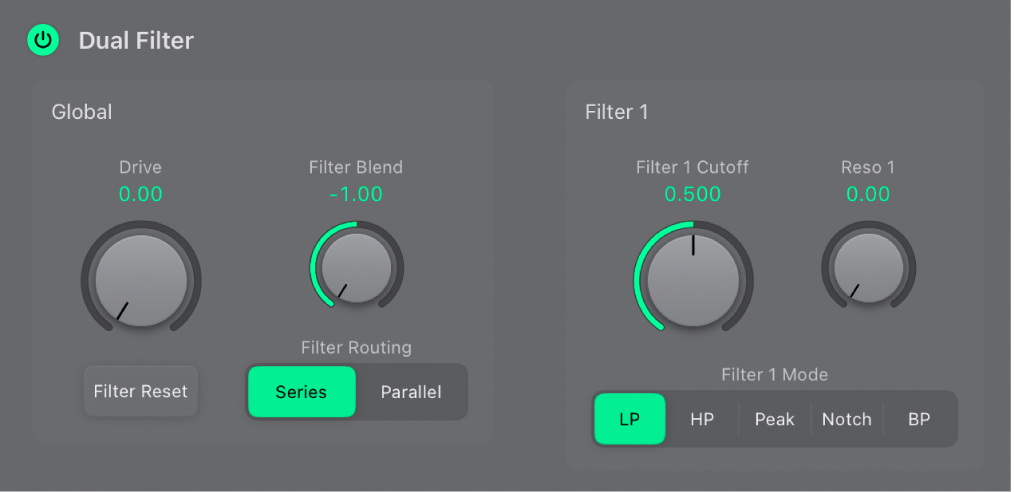
Parámetros de Global de “Dual Filter”
Botón On/Off: activa o desactiva toda la sección de filtros. Con la sección de filtros desactivada es más sencillo escuchar los ajustes de otros parámetros de sonido, ya que el filtro siempre afecta profundamente al sonido. Al desactivar los filtros también se reduce la carga del procesador.
Potenciómetro y campo Drive: gíralo para forzar el filtro, lo que afecta a cada voz de forma independiente. Consulta Sobrecargar los filtros de ES2.
 Potenciómetro y campo “Filter Blend”: ajusta el balance entre el filtro 1 y el filtro 2. Consulta Fundido entre filtros de ES2.
Potenciómetro y campo “Filter Blend”: ajusta el balance entre el filtro 1 y el filtro 2. Consulta Fundido entre filtros de ES2.Botón “Filter Reset”: activa “Filter Reset” para proporcionar una señal de activación que pueda utilizarse para activar la autooscilación del filtro. Consulta Corte de filtro y resonancia.
Botones “Filter Routing”: alterna entre una configuración de filtros en paralelo o en serie.
Series: esto significa que la señal de todos los osciladores (mezclada en la superficie de mezcla de osciladores) pasa a través del primer filtro, y después esta señal filtrada pasa a través del filtro 2 si “Filter Blend” está ajustado a 0, la posición central. La señal de salida del filtro 2 se envía entonces a la entrada de la etapa de dinámica (sección Amplifier).
Parallel: si se ajusta “Filter Blend” a 0, escuchará una mezcla 50/50 de la señal de la fuente, direccionada a través del filtro 1 y del filtro 2. Las señales de salida de los dos filtros se envían entonces a la entrada de la etapa de dinámica. Consulta Fundido entre filtros de ES2.
Parámetros de “Filter 1” y “Filter 2”
 Potenciómetro y campo “Filter 1 Cutoff”: ajusta la frecuencia de corte del filtro multimodo (filtro 1). Consulta Corte de filtro y resonancia.
Potenciómetro y campo “Filter 1 Cutoff”: ajusta la frecuencia de corte del filtro multimodo (filtro 1). Consulta Corte de filtro y resonancia.Potenciómetro y campo “Reso 1”: ajusta el comportamiento de resonancia del filtro multimodo (filtro 1).
Botones “Filter 1 Mode”: configura el filtro 1 como filtro de paso bajo (LP), paso alto (HP), paso de banda (BP), rechazo de banda (Notch) o pico.
LP: permite el paso de las frecuencias inferiores a la frecuencia de corte. La pendiente del filtro 1 es de 12 dB/octava.
HP: permite el paso de las frecuencias superiores a la frecuencia de corte. La pendiente del filtro 1 es de 12 dB/octava.
Peak: el filtro 1 funciona como un filtro de pico. Esto permite que aumente el nivel en una banda de frecuencia. El centro de la banda de frecuencia viene determinado por el parámetro Cutoff. La anchura de la banda está controlada por el parámetro Resonance.
Notch: la frecuencia de banda que rodea directamente la frecuencia de corte se bloquea, pero las frecuencias situadas fuera de esta banda pueden pasar. El parámetro Resonance controla el ancho de la banda de la frecuencia rechazada.
BP: solo la banda de frecuencia que rodea directamente la frecuencia de corte se permite que pase. Todas las demás frecuencias se suprimen. El parámetro Resonance controla el ancho de la banda de frecuencia. El filtro de paso de banda consiste en un filtro con dos polos y una pendiente de 6 dB/octava en cada lado de la frecuencia central.
 Potenciómetro y campo “Filter 2 Cutoff”: ajusta la frecuencia de corte del filtro de paso bajo (filtro 2). Consulta Corte de filtro y resonancia.
Potenciómetro y campo “Filter 2 Cutoff”: ajusta la frecuencia de corte del filtro de paso bajo (filtro 2). Consulta Corte de filtro y resonancia.Potenciómetro y campo “Reso 2”: ajusta el comportamiento de resonancia del filtro de paso bajo (filtro 2).
Potenciómetro y campo “Filter 2 FM”: ajusta la cantidad de modulación de frecuencia de corte del filtro 2 con la frecuencia del oscilador 1. Consulta Modular la frecuencia del filtro 2 de ES2.
Botón “Filter 2 Fatness”: añade 24 dB por octava de rechazo. El modo Fat incorpora un circuito de compensación que conserva el extremo inferior del sonido. En comparación, el modo estándar de 24 dB tiende a hacer que los sonidos sean menos ricos.
Botones “Filter 2 Mode”: Selecciona una pendiente del filtro 2: 12 dB, 18 dB y 24 dB. Cuanto más inclinada sea la pendiente, más acusado será el efecto sobre los niveles de las señales por debajo de la frecuencia de corte. La mayoría de los filtros no suprimen por completo la parte de la señal que queda fuera del intervalo de frecuencia definido por el parámetro Cutoff. La pendiente, o curva, seleccionada para el filtro 2 expresa la cantidad de rechazo por debajo de la frecuencia de corte en decibelios por octava.